Ta članek vam bo razložil, kako z uporabniškim vmesnikom in ukazno vrstico ustvarite novega uporabnika v operacijskem sistemu Ubuntu. Pojasnili bomo tudi, kako uporabniku dodeliti privilegije sudo in kako ga izbrisati, če želite. Ukaze in postopek, ki so razloženi v tem članku, smo izvedli na Ubuntu 20.04 LTS sistem.
Opomba: Če želite dodati ali izbrisati uporabniški račun, morate imeti skrbniške pravice.
Ustvarjanje uporabniškega računa z uporabniškim vmesnikom
Če želite ustvariti nov uporabniški račun prek uporabniškega vmesnika, sledite tem korakom:
- Odprite Nastavitve z desnim gumbom miške na namizju.
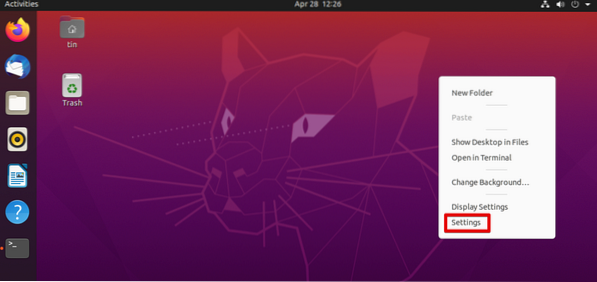
- Nato se pomaknite do Uporabniki zavihek na levi plošči. Na desni plošči boste videli vsa privzeto onemogočena polja. Če želite kakršne koli spremembe, morate odkleniti nastavitve. V zgornjem desnem kotu pritisnite Odkleni gumb.
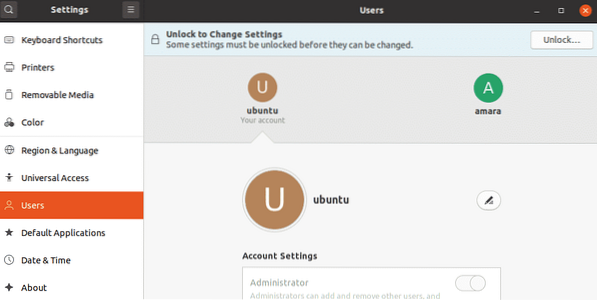 Naslednji Preverjanje pristnosti prikaže se pogovorno okno. Vnesite geslo in kliknite Preveri pristnost gumb. S tem bodo omogočena vsa polja.
Naslednji Preverjanje pristnosti prikaže se pogovorno okno. Vnesite geslo in kliknite Preveri pristnost gumb. S tem bodo omogočena vsa polja. 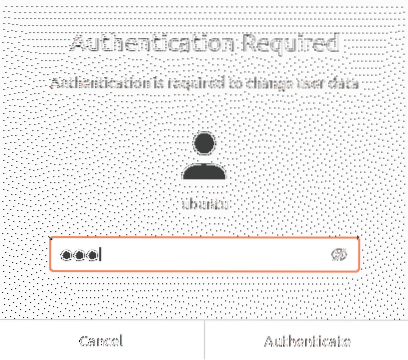
- Nato kliknite Dodaj uporabnika gumb.
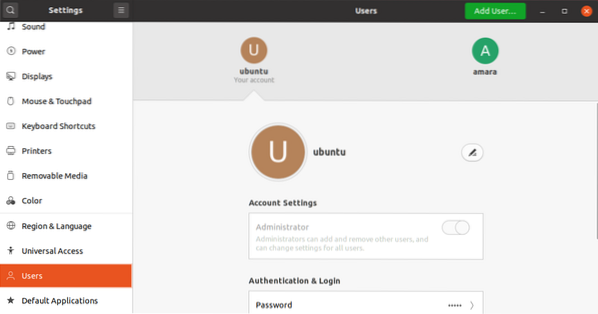
- Odprlo se bo naslednje pogovorno okno, v katerem boste morali vnesti potrebne podatke za novega uporabnika, ki ga želite ustvariti. Izberete lahko, da ustvarite Standardno ali an Skrbnik račun, tako da izberete zavihek pred Vrsta računa. Skrbniški račun ima več pravic kot standardni uporabniški račun in lahko namesti, odstrani in posodobi programsko opremo, dodaja in odstranjuje uporabnike ter konfigurira.Vnesite uporabniško ime in nastavite geslo zanj ali pustite, da ga uporabnik nastavi ob naslednji prijavi. Nato kliknite Dodaj gumb.
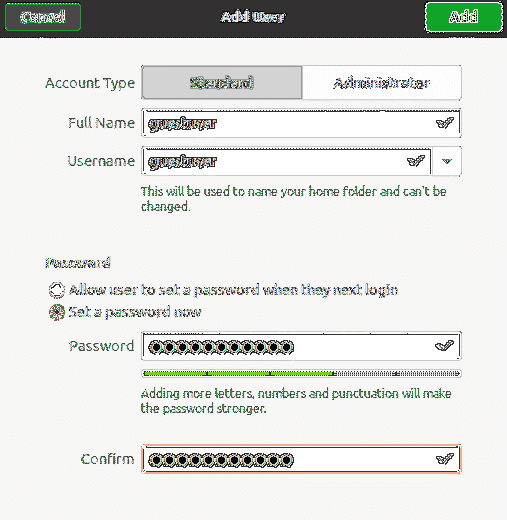
Zdaj je uporabniški račun ustvarjen in prikazan bo v Uporabniki okno.
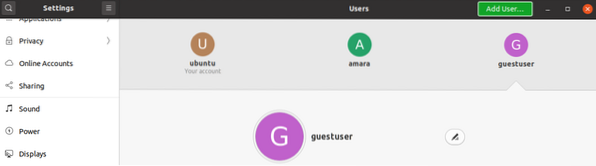
Brisanje uporabniškega računa z uporabniškim vmesnikom
Če želite z uporabniškim vmesnikom izbrisati uporabniški račun, sledite spodnjim preprostim korakom:
- Odprite Nastavitve z desnim gumbom miške na namizju.
- Nato se pomaknite do Uporabnik zavihek. Na desni plošči boste videli vsa privzeto onemogočena polja. Če želite spremeniti spremembe, boste morali odkleniti nastavitve. V zgornjem desnem kotu pritisnite Odkleni gumb.
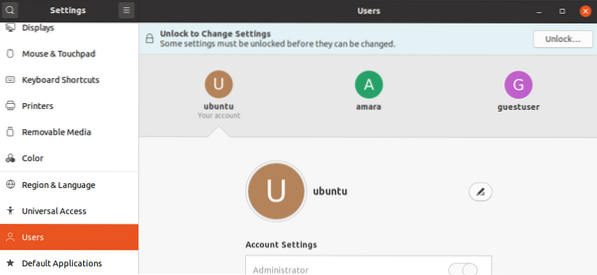
- V naslednje pogovorno okno za preverjanje pristnosti vnesite geslo in kliknite Preveri pristnost gumb.
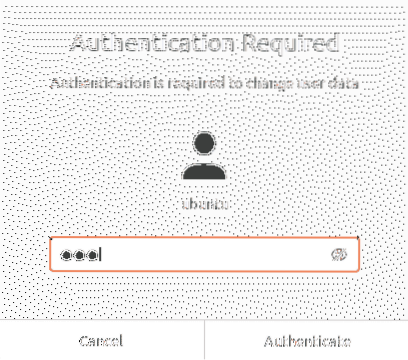
- Izberite račun, ki ga želite odstraniti, in pritisnite Odstrani uporabnika gumb.
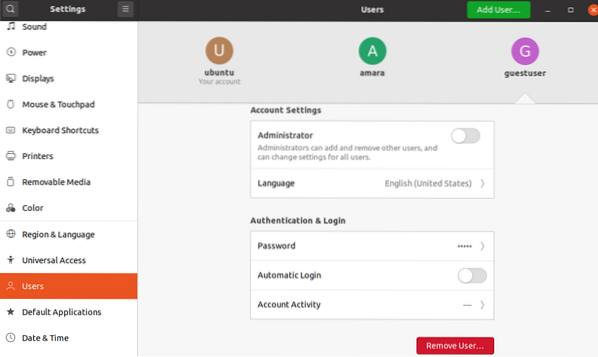 Nato vas bo vprašal, ali želite obdržati ali odstraniti domači imenik uporabnika. Datoteke lahko odstranite ali obdržite z ustreznimi gumbi.
Nato vas bo vprašal, ali želite obdržati ali odstraniti domači imenik uporabnika. Datoteke lahko odstranite ali obdržite z ustreznimi gumbi. 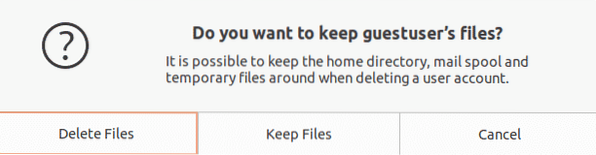
Po tem bo uporabniški račun odstranjen iz vašega sistema.
Ustvarjanje uporabniškega računa z ukazno vrstico
Če želite z ukazno vrstico ustvariti nov uporabniški račun, sledite spodnjim korakom:
- Zadel Ctrl + Alt + T za zagon aplikacije ukazne vrstice Terminal v Ubuntuju.
- Zdaj, da ustvarite nov uporabniški račun, uporabite adduser ukaz, kot sledi:
Zamenjati
Kot primer ustvarjamo uporabniški račun z imenom "gost", zato bi bil ukaz:
$ sudo adduser gostVnesite geslo za sudo. Nato vnesite in znova vnesite geslo za nov uporabniški račun. Vnesete lahko druge informacije ali pritisnete Enter da sprejmete privzeto.
Ko končate, boste morali podatke potrditi z vnosom Da / ne možnost. Zadel y za potrditev bo po tem uporabniški račun ustvarjen v vašem sistemu.
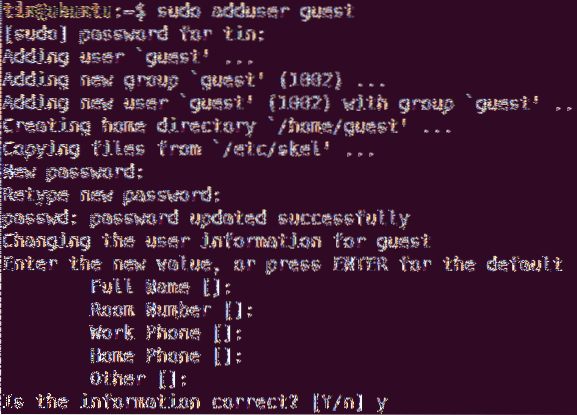
- Ko je dodan, lahko novo dodani uporabniški račun preverite z naslednjim ukazom:

- Če želite uporabniku dodeliti privilegije sudo, lahko to storite z naslednjim ukazom:
V našem primeru bi bilo to:
$ sudo usermod -aG gost
Uporabnika bo dodal v skupino sudo in mu dodelil skrbniške pravice.
Brisanje uporabniškega računa z ukazno vrstico
Če želite z ukazno vrstico izbrisati uporabniški račun, uporabite naslednjo sintakso:
$ sudo deluser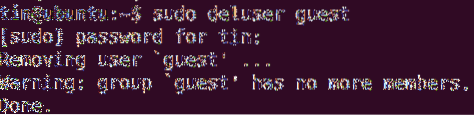
To je vse! Upam, da bo to koristno, če boste kdaj morali ustvariti nov uporabniški račun v Ubuntu 20.04 LTS sistem.
 Phenquestions
Phenquestions


